先回「Hyper-V マネージャー」の「クイック作成」でセットアップしたUbuntu環境にApache2をインストールした時の備忘録的な記事です。
Terminalでインストール
Apacheをセットアップするために、「Terminal」を起動します。具体的には、Ubuntuの左下の「Show Application」から表示された画面の検索ボックスに「Terminal」と入力して表示されたアプリケーション「Terminal」をクリックします。
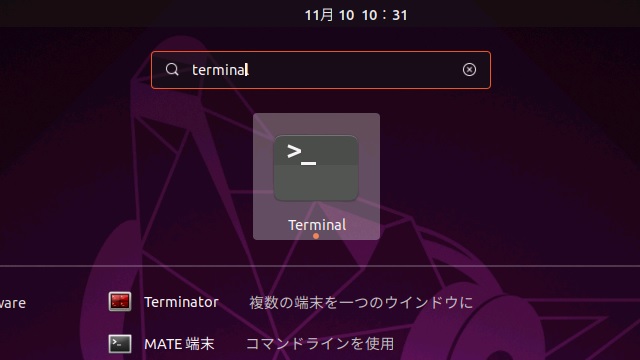
ログイン直後は権限不足
初期設定で作成したユーザーは管理者として権限を持っていますが、Terminal起動直後は普通のユーザーとして認識されています。なので、sudoを最初に付けて管理権限でコマンドを実行します。
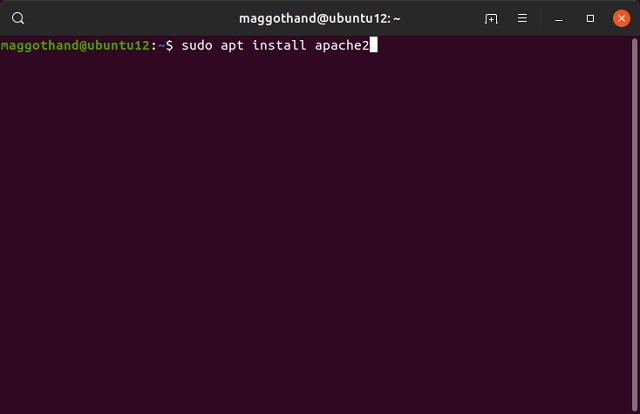
拡張セッションで接続
「login to ubuntu」画面が表示された場合にHyper-Vの「仮想マシン接続」画面の「拡張セッション」ボタンをクリックすることで正しくログインできます。
実際にApache2をセットアップするには次のようにコマンドを入力します。
$ sudo ufw enabled
Firewall is acrive and enabled on system startup
$ sudo ufw allow 80
Rule added
Rule added (v6)
$ sudo apt install apache2
パッケージリストを読み込んでいます...
中略
エラーが無ければ、セットアップが完了しています。ubunthのIPアドレスを確認するために、次のコマンドを実行します。
$ sudo ifconfig
eth0: flags=0000<UP,BROADCAST,RUNNING,NULTICAST> mtu 1500
inet 192.x.x.1 netmask 255,255,255,0 broadcast 192.x.x.255 ...
表示されたIPアドレス(192.x.x.1の部分)を確認して、Hyper-Vを実行しているWindows10のブラウザのURL部分に入力します。
Apache2のデフォルトページが表示されたら、セットアップは完了しています。
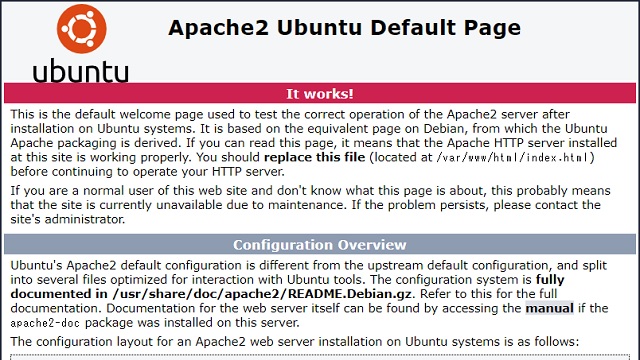
まとめ
Apache2をセットアップするには、「Terminal」を使ってインストールを行います。
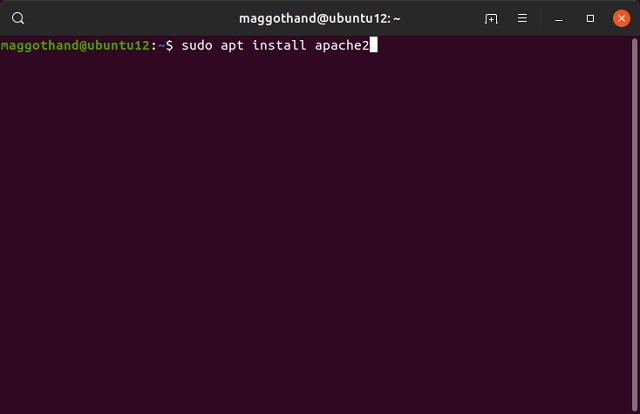
またインストール操作を行うためには、管理者の権限が必要なので「sudo」コマンドが必要になるので注意が必要です。
Hyper-Vで作成したUbuntu環境にApache2をインストールしたい人の参考になれば幸いです。
スポンサーリンク
最後までご覧いただき、ありがとうございます。
